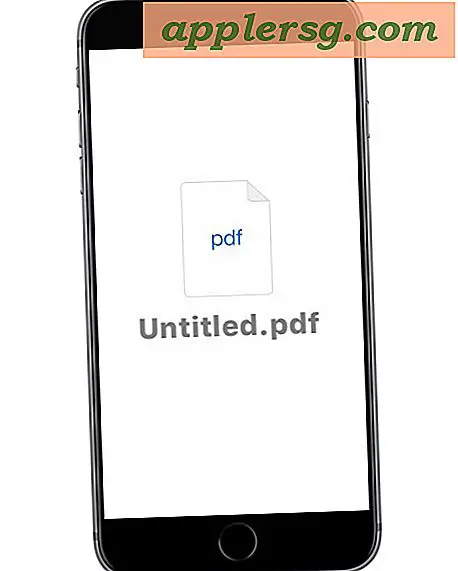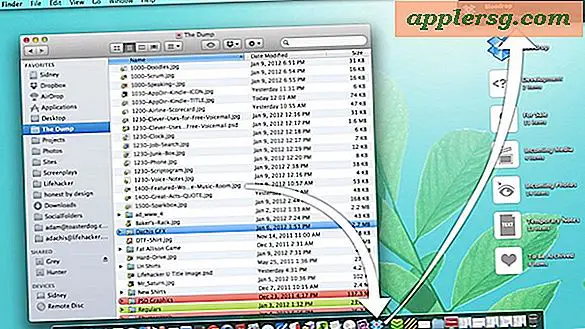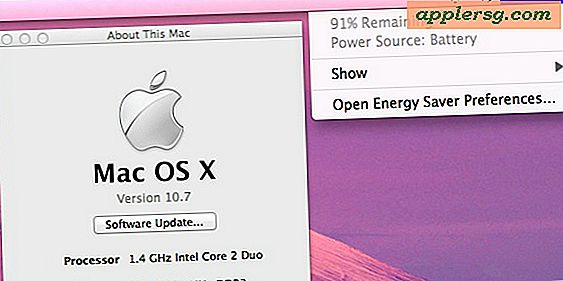Een MIDI-track instellen in Pro Tools
Items die je nodig hebt
MIDI-controllerinterface
Virtuele instrumentsoftware die compatibel is met Pro Tools
Muziekinstrument en Digital Interface-protocol brengen een schat aan instrumentgeluiden binnen handbereik. Waar je ooit afzonderlijke toetsenborden en geluidsmodulehardware moest kopen om toegang te krijgen tot geluid, bestaan virtuele instrumenten nu in software en kunnen ze worden bespeeld via een enkel MIDI-controllertoetsenbord en worden opgenomen in je digitale audiowerkstationsoftware. Avid's Pro Tools bevat MIDI-opname en bewerking en ondersteunt compatibele virtuele instrumenten. Het voorbereiden van een MIDI-track voor opname vereist een eenmalige instelling van uw MIDI-controllers, evenals track-specifieke procedures elke keer dat u een MIDI-track nodig heeft.
Configureer de MIDI-controller
Selecteer "Setup" in de Pro Tools-menubalk bovenaan het scherm en klik op "Peripherals" in het vervolgkeuzemenu. Klik op het tabblad 'MIDI-controllers' en klik op 'Type'. De meeste MIDI-controllers gebruiken de HUI-optie, dus selecteer HUI tenzij u weet dat een andere optie werkt voor uw MIDI-controllerapparaat.
Kies uw MIDI-controller uit de onderstaande lijst "Ontvangen van" en "Verzenden naar" en klik op "OK" om de configuratie op te slaan. Herhaal deze stappen als u extra MIDI-controllers hebt aangesloten op uw Pro Tools-computer.
Sluit Pro Tools af en start opnieuw om de wijzigingen in de MIDI-controller op te nemen. Als u Pro Tools in een Windows-omgeving gebruikt, voert u Pro Tools uit als beheerder door met de rechtermuisknop op het Pro Tools-pictogram te klikken en "Als administrator uitvoeren" te selecteren om MIDI-opname in te schakelen.
Een MIDI-instrumenttrack maken
Selecteer "Track" in de Pro Tools-menubalk bovenaan het scherm en "Nieuw" in het vervolgkeuzemenu. Klik op "Stereo" in het vervolgkeuzemenu en klik op "Instrumenttrack" in het volgende vervolgkeuzevenster.
Ga naar het mixvenster en klik op de eerste insert-selector bovenaan de instrumenttrack. Selecteer de plug-in voor het virtuele instrument die u wilt gebruiken om te monitoren tijdens het opnemen. Het controlevenster wordt geopend.
Configureer uw virtuele apparaat om een instrumentstem te selecteren. Dit kan later in het project opnieuw worden toegewezen om een instrumentstem onder MIDI-besturing te selecteren. Zorg ervoor dat in het menu "Opties" bovenaan het scherm "MIDI Thru" is aangevinkt.
Klik op de opnameknop op het instrumentspoor. Dit is de rode knop met de witte stip boven de trackmeter. U bent nu klaar om een MIDI-uitvoering op te nemen door op "Play" te klikken of op de spatiebalk te drukken.
Tips
MIDI-gegevens worden opgenomen als een set instructies die een virtueel instrument of MIDI-geactiveerd hardwareapparaat vertellen wat te spelen, wanneer en met welke stem. Nadat de uitvoering is opgenomen, kunnen alle andere MIDI-parameters worden gewijzigd zonder de uitvoering te wijzigen. U kunt bijvoorbeeld het instrumentspoor veranderen van een piano in een klavecimbel zonder de manier waarop de artiest speelde te beïnvloeden.
Waarschuwingen
Gebruik Pro Tools om fouten te corrigeren of arrangementen in uw MIDI-uitvoering te wijzigen. Kopieer een instrumenttrack voordat u het bewerkt om uw werk te beschermen. Met Pro Tools kun je bewerkingen ongedaan maken, maar het ongedaan maken is sequentieel, dus je zou al het daaropvolgende werk verliezen als je teruggaat naar waar een slechte bewerking is gemaakt. Deze instructies hebben betrekking op Pro Tools 11. Andere versies van Pro Tools hebben vergelijkbare procedures, hoewel de menuselecties kunnen variëren.